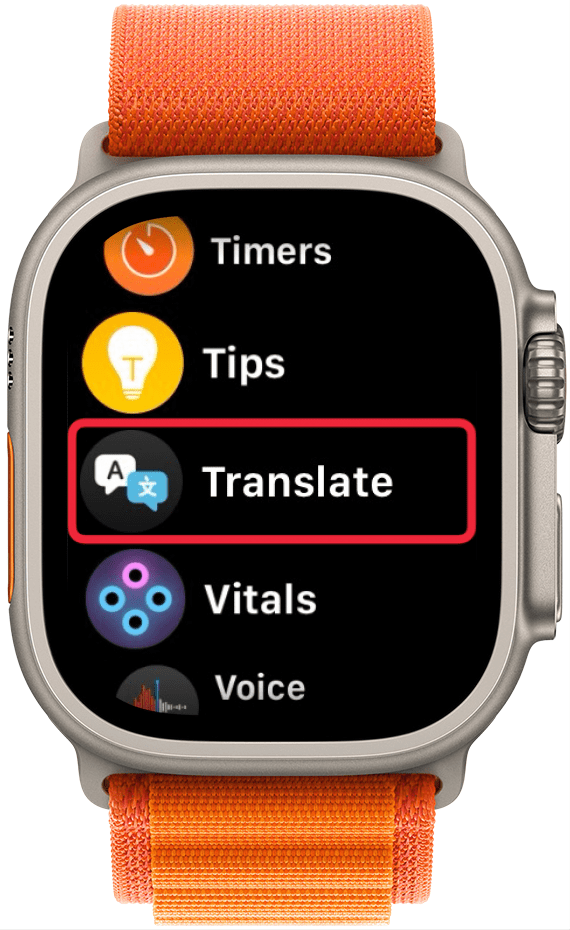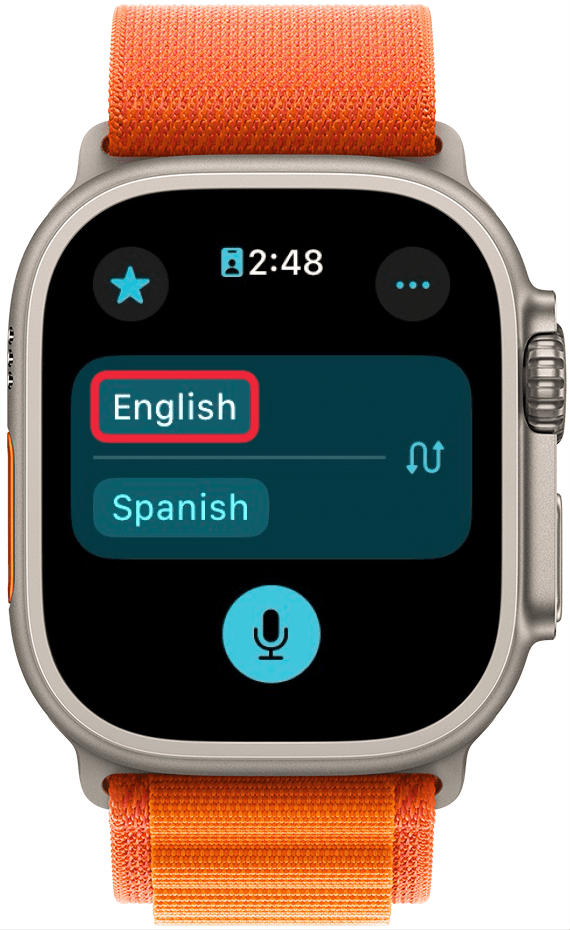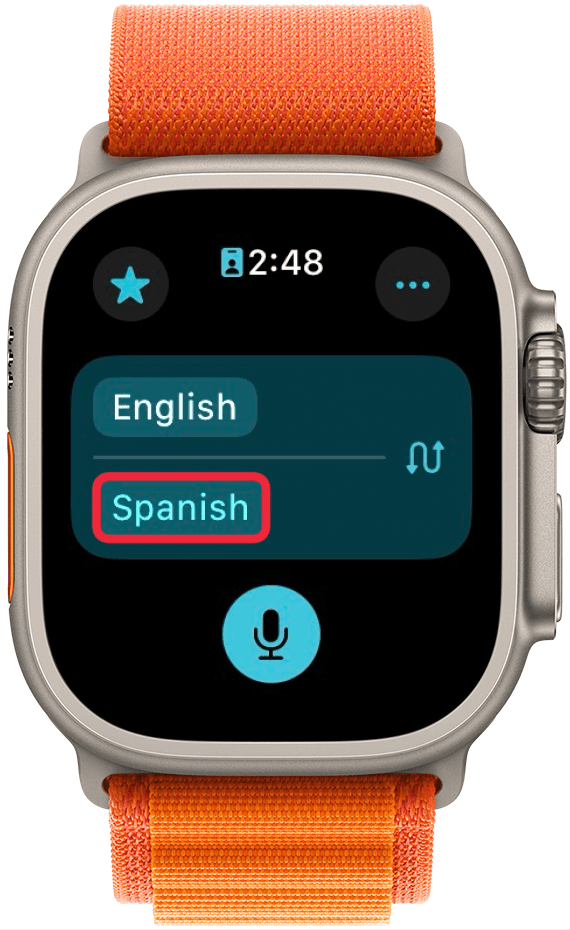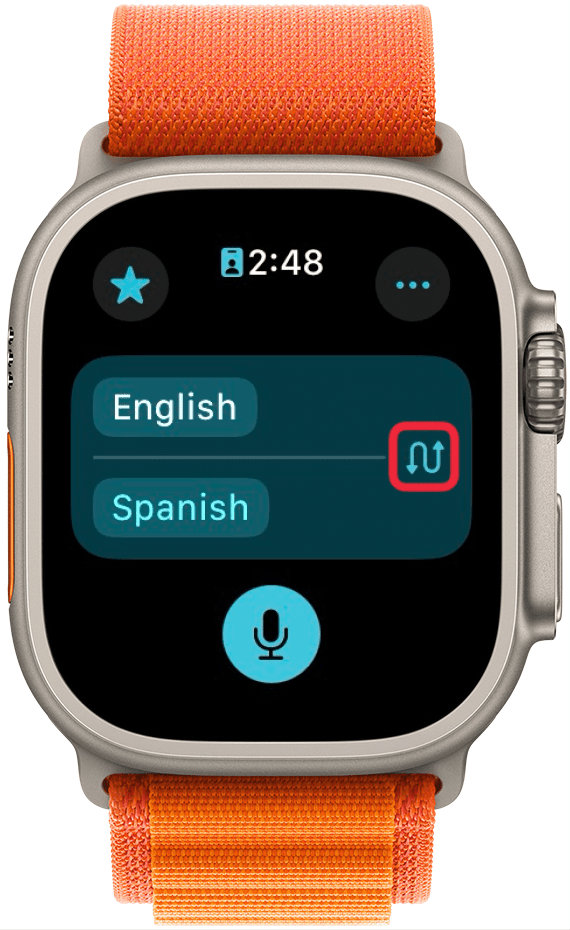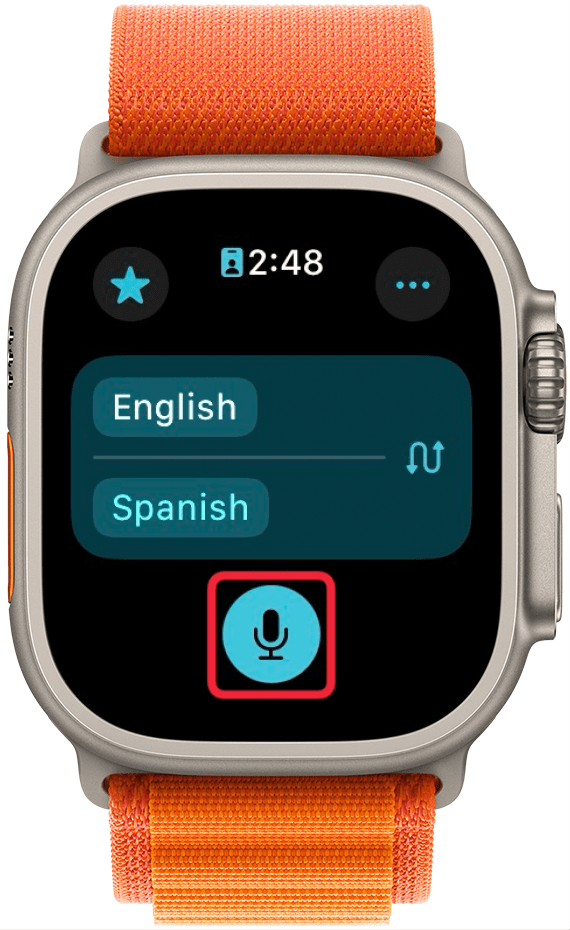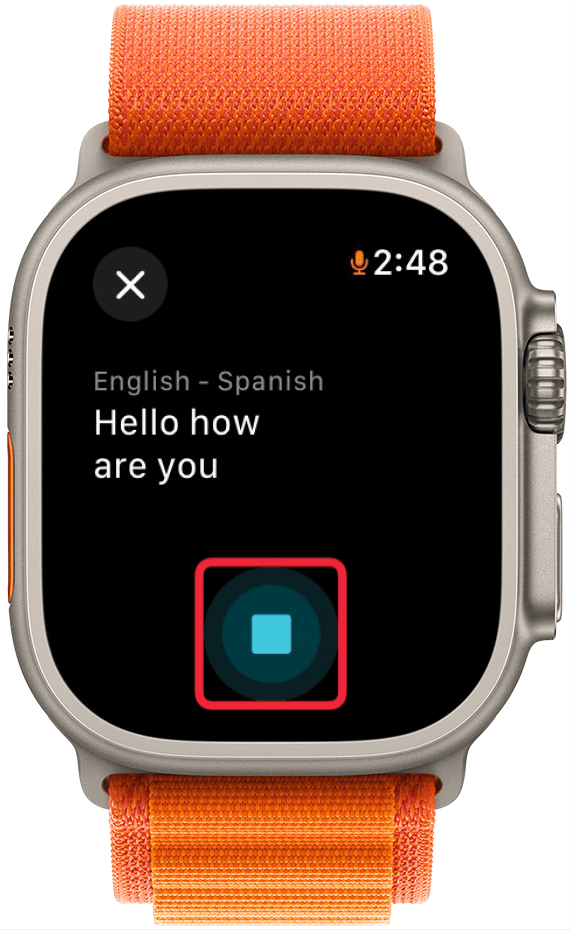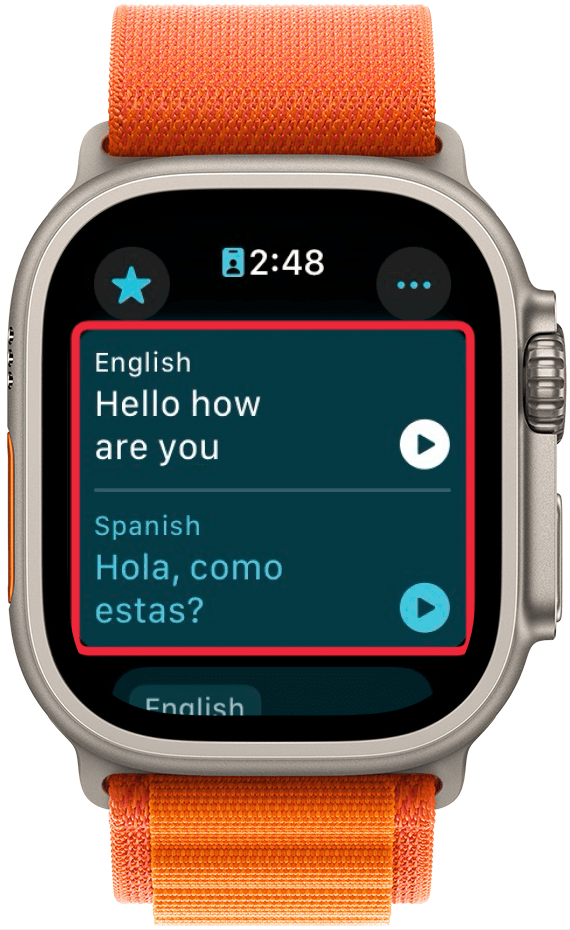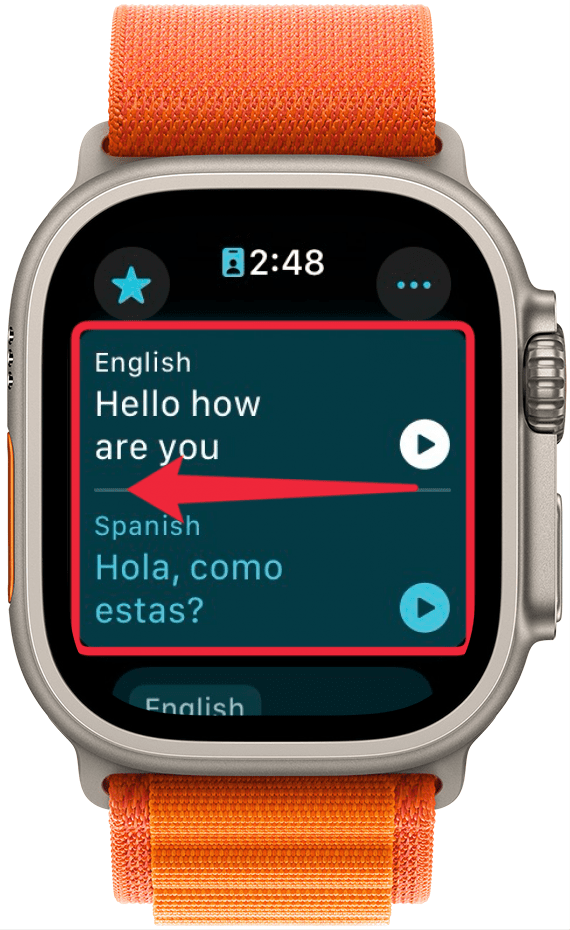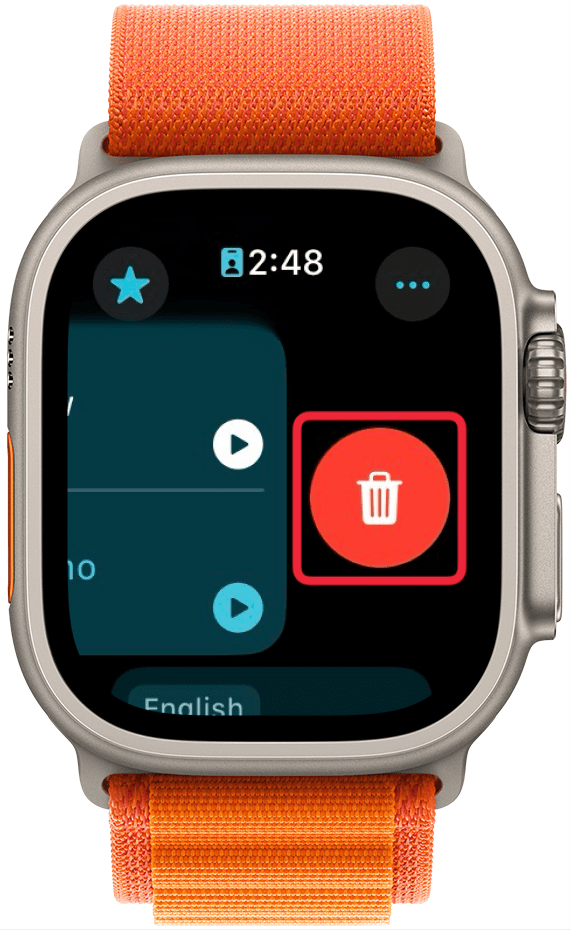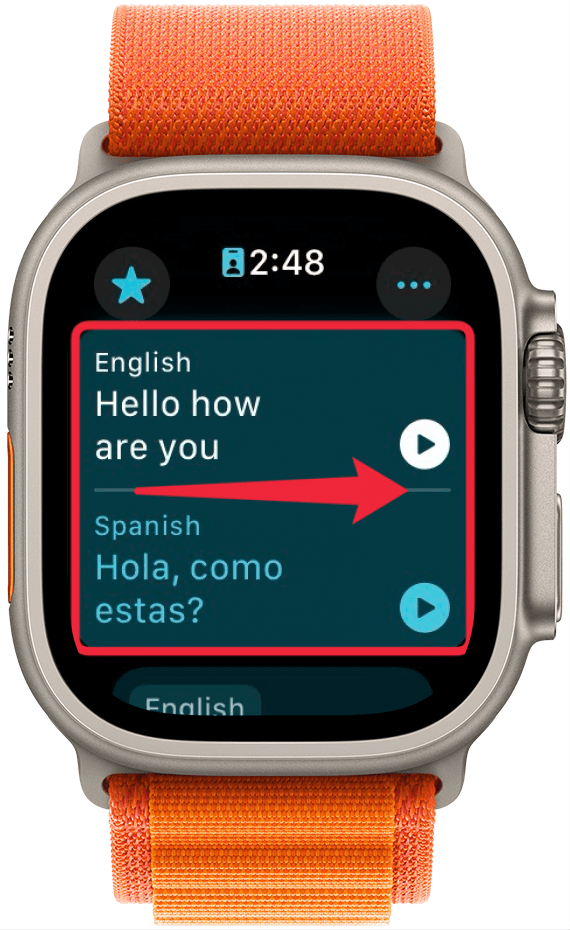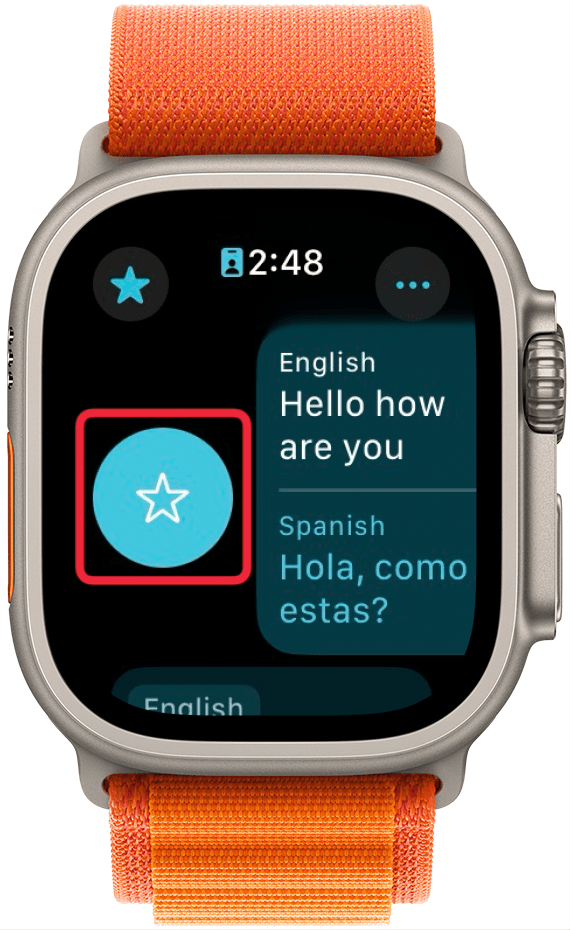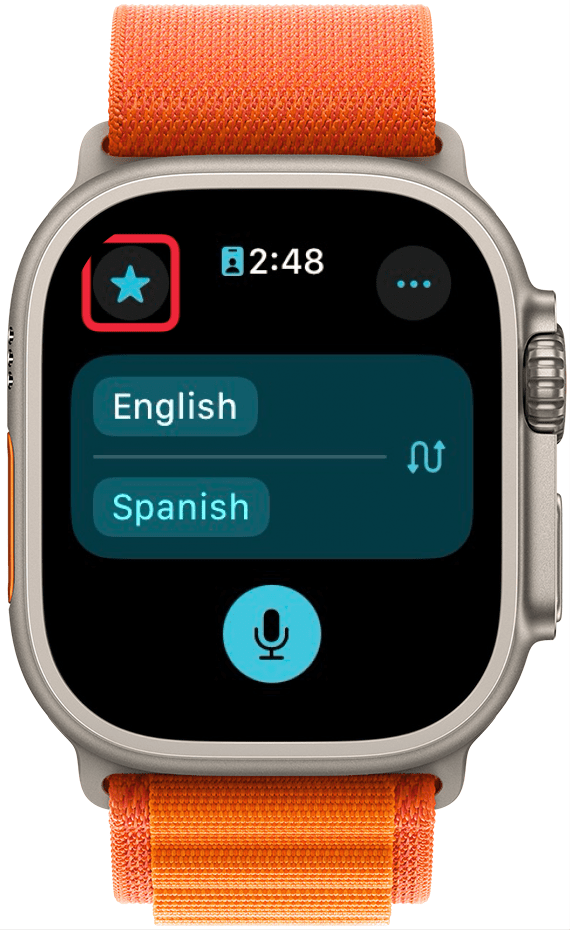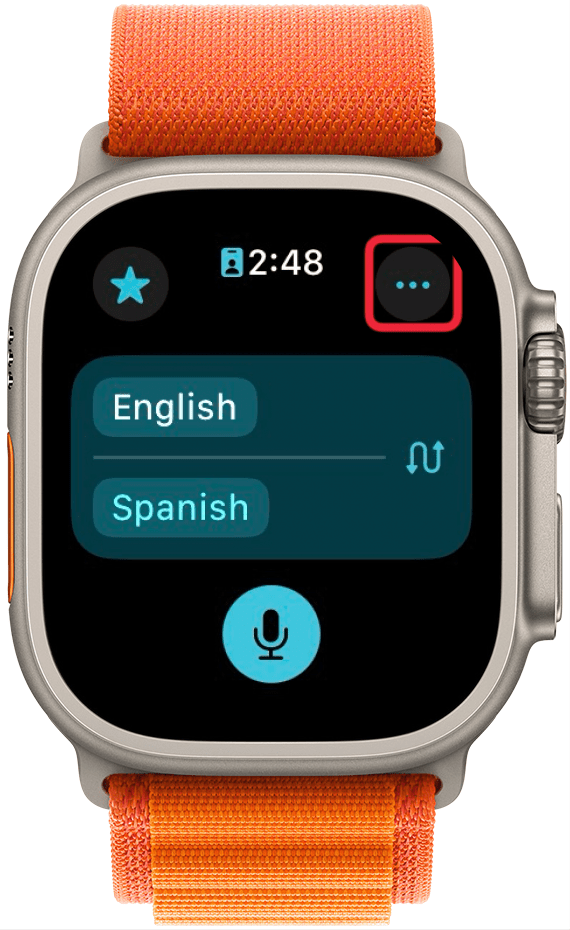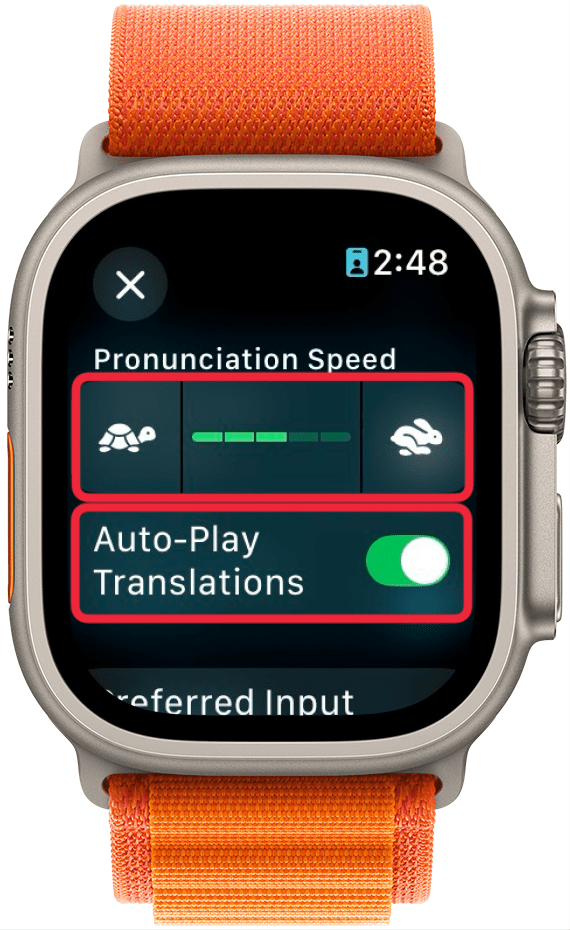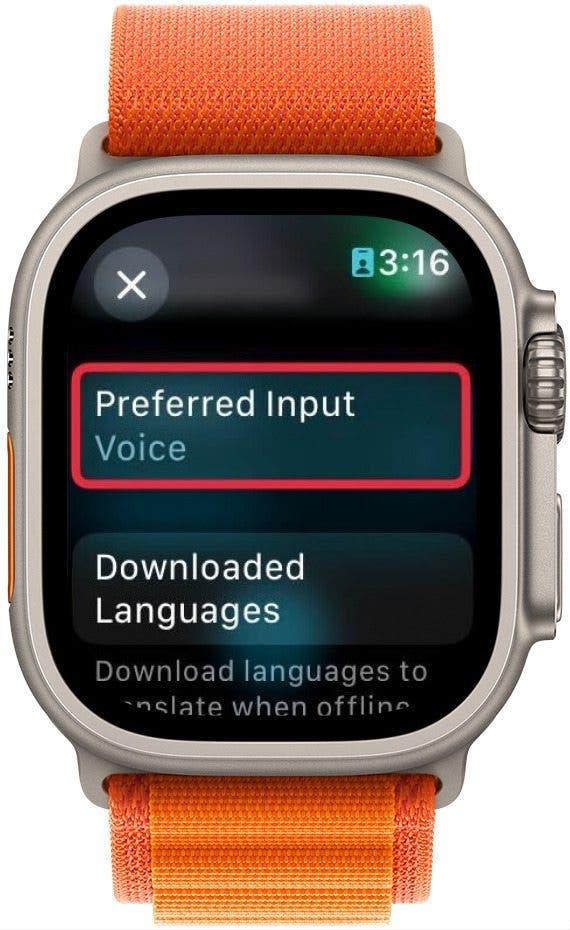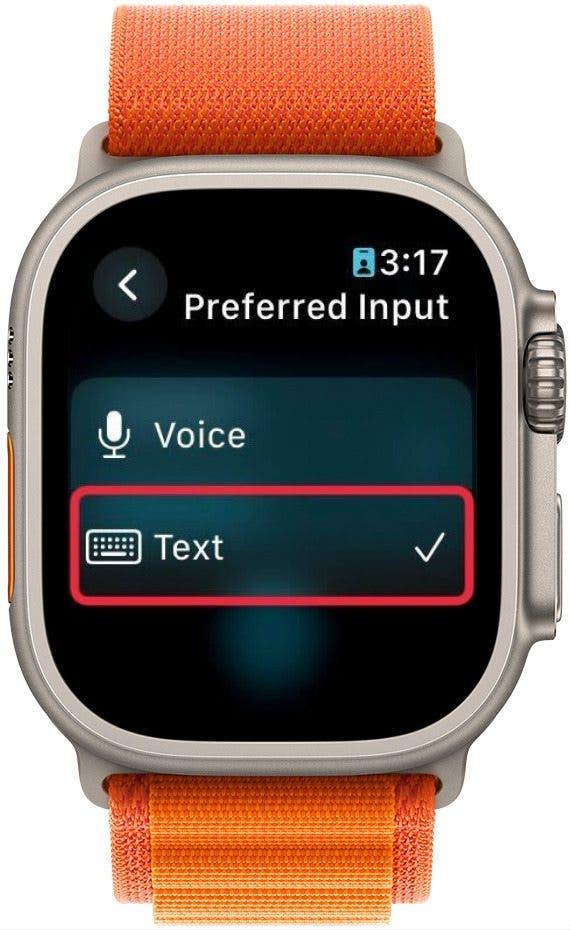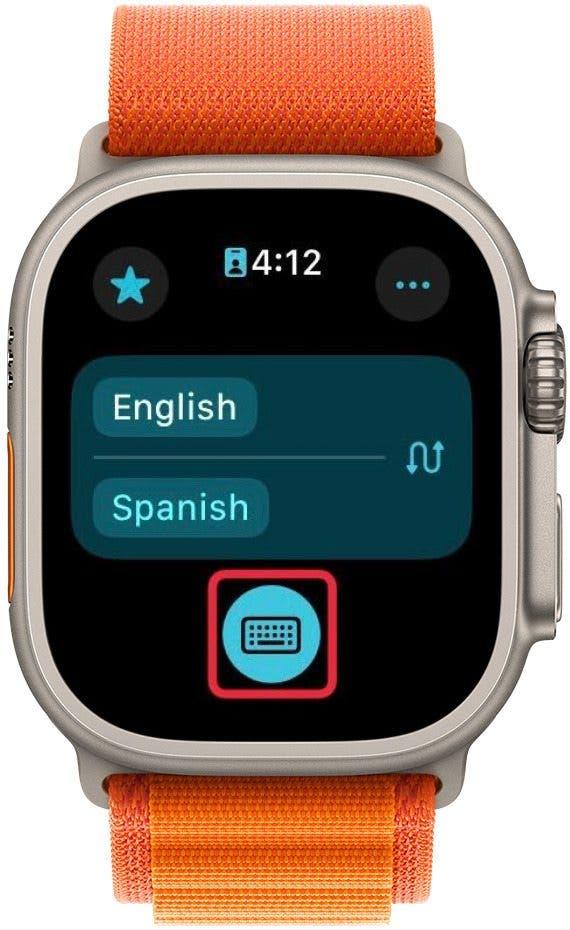Kan Apple Watch oversætte? Oversættelse i realtid er lige blevet meget nemmere takket være watchOS 11’s nye Translate-app. Translate-appen har været tilgængelig på iPhone i nogen tid, men nu kan du oversætte uden nogensinde at skulle tage din telefon frem.
Hvorfor du vil elske dette tip:
- **Oversæt i realtid direkte fra dit Apple Watch.
- **Brug Translate-appen uden at skulle tage din iPhone frem.
Sådan bruger du Translate-appen på Apple Watch
Systemkrav
Dette tip fungerer på Apple Watches, der kører watchOS 11 eller nyere. Find ud af, hvordan du opdaterer til den [seneste version af watchOS] (https://www.iphonelife.com/content/how-to-download-watchos-7-install-new-apple-watch-update).
Translate-appen er installeret som standard, når du opdaterer til watchOS 11. Du kan finde den på din appliste eller startskærm, afhængigt af hvordan du har sat dit Apple Watch op. Sådan bruger du Apple Watch-oversætteren:
 Opdag din iPhones skjulte funktionerFå et dagligt tip (med skærmbilleder og klare instruktioner), så du kan få styr på din iPhone på bare ét minut om dagen.
Opdag din iPhones skjulte funktionerFå et dagligt tip (med skærmbilleder og klare instruktioner), så du kan få styr på din iPhone på bare ét minut om dagen.
- Åbn Translate-appen.

- Tryk på sproget øverst for at ændre, hvilket sprog du vil tale.

- Tryk på sproget i bunden for at ændre det sprog, du vil oversætte til.

- Tryk på pilene, hvis du vil bytte om på de to sprog.

- Tryk på mikrofonen, når du er klar.

- Tal højt, og dit ur registrerer automatisk, når du er færdig med at tale, og oversætter for dig. Du kan også trykke på stopknappen, når du er færdig med at tale.

- Dit ur vil sige oversættelsen højt, og den vil være tilgængelig i din oversættelseshistorik. Du kan trykke på afspil-knappen for at høre enten den oprindelige sætning eller oversættelsen.

- Stryg til venstre på en oversættelse for at slette den.

- Tryk på sletteknappen.

- Stryg til højre på en oversættelse for at favorisere den.

- Tryk på knappen Favorit.

- Du kan finde dine favoritter ved at trykke på stjernen øverst til venstre.

- Tryk på mere-knappen med tre prikker øverst til højre for at tilpasse oversættelsesappen.

- På denne skærm kan du justere indstillingerne for appen, f.eks. udtalehastigheden, om oversættelserne skal afspilles automatisk eller ej, om du foretrækker at skrive eller tale, eller om du vil aktivere offline-oversættelser.

- Rul ned, og tryk på Preferred Input for at ændre, hvordan du indtaster tekst til oversættelse.

- Vælg Tekst, hvis du hellere vil skrive i stedet for at tale.

- Når du skifter til Text, ændres mikrofonikonet til et tastaturikon. Du skal blot trykke på det for at skrive den tekst, du vil oversætte.

Kan Apple Watch oversætte? Oversættelse i realtid er lige blevet meget nemmere takket være watchOS 11’s nye Translate-app. Translate-appen har været tilgængelig på iPhone i nogen tid, men nu kan du oversætte uden nogensinde at skulle tage din telefon frem.
Hvorfor du vil elske dette tip:
- **Oversæt i realtid direkte fra dit Apple Watch.
- **Brug Translate-appen uden at skulle tage din iPhone frem.
- Sådan bruger du Translate-appen på Apple Watch